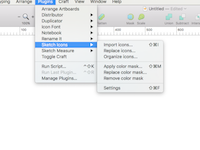Sketch 48 for Mac版本更新说明。近日Sketch 48 Mac版全新发布上线,此次更新带来了不小的改变,主要增加了四项新的功能:
Color Management:Sketch 现在支持 sRGB 和 P3 两种色彩空间
Find and Replace:现在可以查找你使用的一种颜色,并且进行替换颜色
Sketch Cloud:现在可以从 Sketch Cloud 上进行文件下载
Symbol Scaling:Symbol 现在支持使用 Scale 工具

可以看出,这次 Sketch 48更新的主要内容就是颜色管理系统,下面我们就具体来看看颜色管理的新功能吧!
Color Management
设置颜色空间
打开 Sketch,点击「Sketch -> Preferences…」进入设置菜单或者使用快捷键 Command⌘ + ,,在 General 选项卡中就可以看到新增的文件色彩空间选项。

转换文件颜色空间
如果想要对现有文档的色彩空间进行转换,可以点击「File -> Change Color Profile…」或者使用快捷键 ⇧ + ⌘ + K,在弹出的弹窗中进行更改。 关于颜色空间
关于颜色空间
本次 Sketch 支持的色彩空间为 sRGB 和 P3 Display 两种,他们分别有不同的色彩范围,你可以根据你的设计需求和显示设备来进行选择。 Sketch 默认的选项为 Unmanaged,使用的是系统默认的色彩空间,即 「彩色 LCD」。
Sketch 默认的选项为 Unmanaged,使用的是系统默认的色彩空间,即 「彩色 LCD」。 Find and Replace
Find and Replace
打开 Sketch,点击「Edit -> Find and Replace Color…」或者使用快捷键 ⌥ + ⌘ + F,就可以看到查找和替换颜色的弹窗了。
 查找确定透明度颜色并替换
查找确定透明度颜色并替换
你可以通过「Include all opacities of this color」选项,来决定查找颜色是否包含不同透明度的,通过「Preserve original opacity」选项,来决定替换的颜色是否保留之前的透明度。
查找该颜色所有透明度并替换
选择要查找的颜色,
勾选「Include all opacities of this color」
选择替换的颜色
 保留替换颜色之前的透明度
保留替换颜色之前的透明度
选择要查找的颜色,
勾选「Include all opacities of this color」
选择替换的颜色
勾选 「Preserve original opacity」
总结
近期的 Sketch 更新,越来越注重软件内部的管理功能。在经过了 Plugin 管理、Symbol 管理的更新,这次 Sketch 带来了颜色管理。这次的新功能也让我们在日常的设计工作中,可以更方便的使用颜色功能。也希望 Sketch 在后续的更新中,带来更多实用的功能,十分期待版本管理能够加入到 Sketch 当中。
小编的话
以上就是小编为大家带来的“Sketch 48 新版本,Sketch 48更新说明,Sketch 48全新颜色管理系统”的全部内容,更多Mac软件相关资讯请继续关注本站!